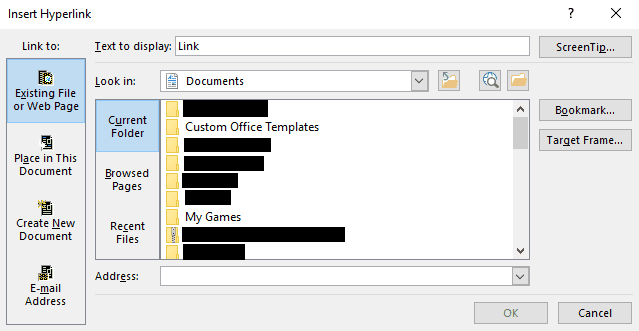„Microsoft Word“ yra populiariausia teksto apdorojimo programinė įranga. Vienas iš dalykų, dėl kurių „Word“ tampa toks populiarus, yra jos funkcijų įvairovė. Galite ne tik rašyti ir formuoti dokumentus, bet ir pridėti papildomo turinio, pvz., vaizdų ir hipersaitų.
Hipersaitai yra svarbi kai kurių dokumentų dalis; jie leidžia susieti interneto išteklius ar net kitus vietinius ar tinkle esančius dokumentus. Susiedami su kitu turiniu galite pateikti papildomų išteklių skaitytojui arba lengvai pasiekti savo šaltinius.
Greitas ir paprastas būdas pridėti URL hipersaitą prie dokumento yra tiesiog jį įvesti arba įklijuoti. Norėdami tai padaryti, jūsų hipersaitas turi prasidėti „www“. arba " https://” (arba " http://”). Įvedę priešdėlį, galite įvesti likusią URL dalį. Baigę įvesti URL, tiesiog paspausdami tarpo arba įvesties klavišus jis bus baigtas ir jis bus rodomas standartiniu pabrauktu mėlynu nuorodų formatu.
Kai susiejate su vietiniu arba tinkle esančiu failu, prieš failo kelią turite įrašyti „file:\\\“. Kaip ir naudojant URL hipersaitus, įvedę nuorodos kelią, paspauskite tarpo klavišą arba Enter ir Word automatiškai įterps nuorodą.
Paprastai nuorodose, pridėtose naudojant aukščiau nurodytą metodą, nuorodos tekstas yra pati nuoroda. Tačiau taip pat galima įterpti nuorodą su tinkintu nuorodos tekstu. Norėdami pakeisti esamos nuorodos tekstą, dešiniuoju pelės mygtuku spustelėkite nuorodą, tada pasirinkite „Redaguoti hipersaitą“. Norėdami pridėti naują nuorodą į jau esamą tekstą, pažymėkite tekstą, kurį norite susieti, tada spustelėkite dešiniuoju pelės mygtuku ir spustelėkite „Nuoroda“.
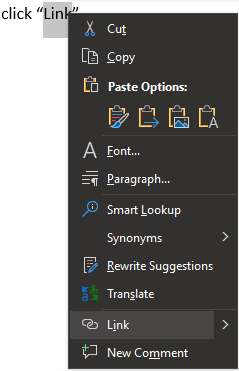
Langai „Įterpti hipersaitą“ arba „Redaguoti hipersaitą“ iš esmės yra vienodi. Norėdami nustatyti failą kaip hipersaito paskirties vietą, pasirinkite jį failų naršyklėje. Arba, jei norite susieti su URL, įveskite URL į laukelį „Adresas“, esantį lango apačioje. Norėdami nustatyti tekstą, kuris rodomas tikrame dokumente, lango viršuje įveskite teksto laukelį „Rodytinas tekstas“.
Patarimas: nustačius tinkintą rodomą tekstą, galite susieti nuorodas į svetaines, jų niekada aiškiai neįvardijant, pvz., tai pavyzdys. Daugeliui žmonių tai atrodo natūraliau, nei tai, kas apima visą URL, pvz., https://technipages.com. Tai ypač pasakytina apie sudėtingus ir ilgus URL; naudojant pasirinktinį rodomą nuorodos tekstą yra daug lengviau skaityti.